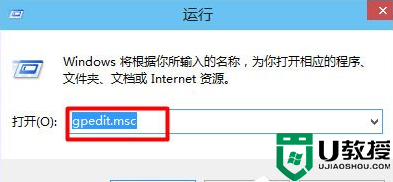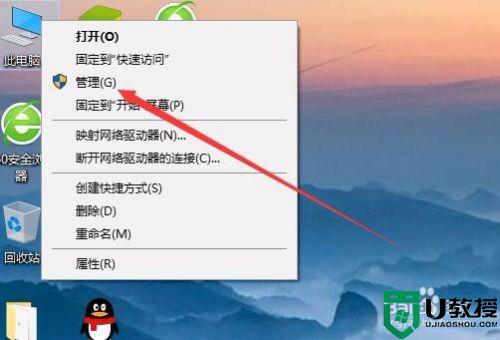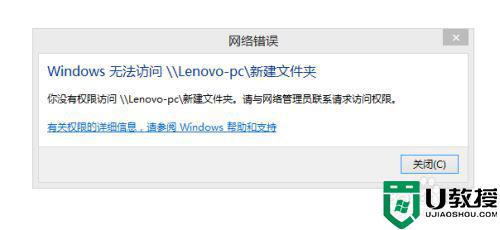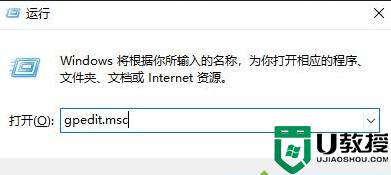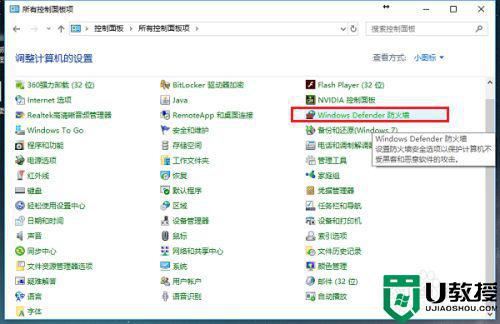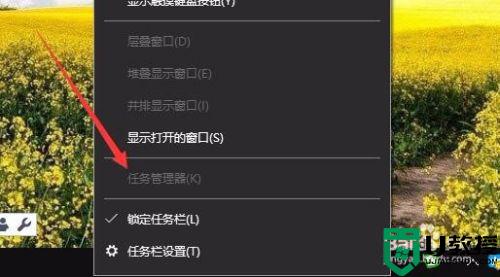win10系统策略禁止安装此设备请与管理员联系怎么解决
时间:2020-12-22作者:zhong
有win10用户在安装设备的时候,却遇到了系统提示策略禁止安装此设备请与管理员联系的情况,导致无法完成安装设备,出了这种情况也不知道该怎么办,那么win10系统策略禁止安装此设备请与管理员联系怎么解决呢,下面小编给大家分享解决该问题的方法。
解决方法:
1、在windows10系统桌面,右键点击开始按钮,在弹出的菜单中选择“运行”菜单项。
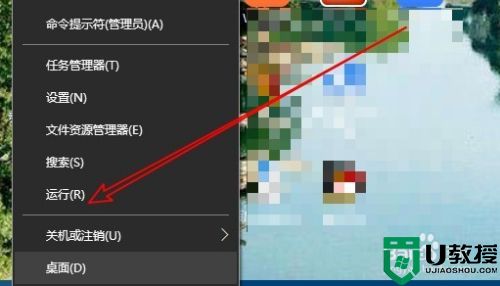
2、在打开的Windows运行窗口中,输入命令gpedit.msc,然后点击确定按钮。
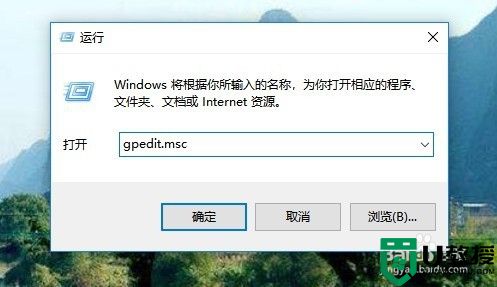
3、这时会打开本地组策略编辑器窗口,在窗口中依次点击“管理模板/系统”菜单项。
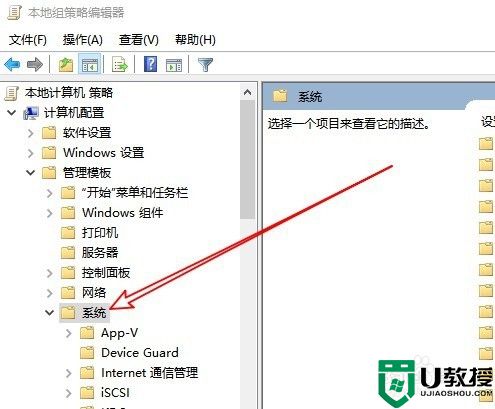
4、在展开的窗口中依次再点击“设备安装/设备安装限制”菜单项。
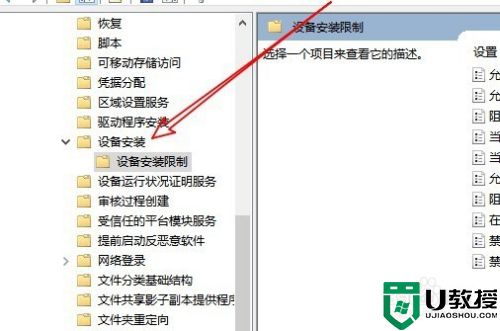
5、在右侧的窗口中找到“禁止安装未由其他策略设置描述的设备”设置项。
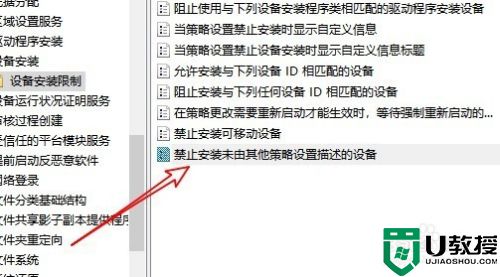
6、右键点击该设置项,在弹出菜单中选择“编辑”菜单项。
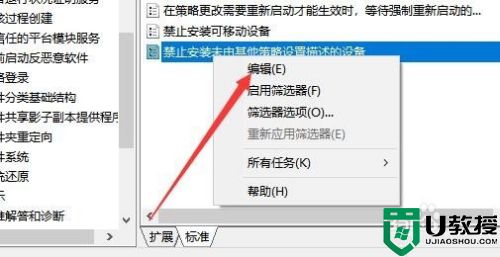
7、在打开的编辑窗口中,我们选中“未配置”或是“已禁用”设置项,最后再点击确定按钮即可。这样再安装其他设备的时候,就不会再出现上面的提示了。
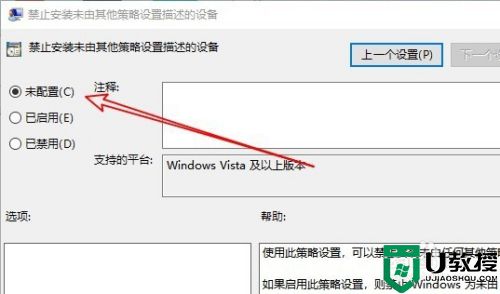
以上就是win10策略禁止安装此设备请与管理员联系的解决方法,同样遇到这种情况的,可以按上面的方法来进行解决。